Numbersをサクサク使うために「Excelでよく使っていた便利機能」の備忘録。
- セルの編集(いわゆる”F2″キー)ってどうやるの?
- セル内での改行(いわゆる”alt + enter”)ってどうやるの?
- 余白の設定(印刷プレビュー)はどこに?!
セルの編集(いわゆる”F2″キー)
WindowsのExcelでは「F2キー」を押すと、”セル内容の編集”になります。
このキーをしらないと、いちいち内容を編集する際にダブルクリックしなければいけません。
Numbersでは、「option + return」
セル内での改行(いわゆる”alt + enter”)
WindowsのExcelでよく使う「セルの中で改行(alt + enter)」のショートカットキー。
Numbersでは、「option + return」
(あれ、セルの編集と一緒だ…)
(あれ、セルの編集と一緒だ…)
余白の設定(印刷プレビュー)
最初に困ったのが、余白の設定方法。
WindowsのExcelを使う時は、印刷プレビューを表示して「ちゃんと印刷範囲に収まっているかな〜」と確認していました。
ところが、Numbersには印刷プレビューっていうメニューがない?!
Numbersでは、ツールバー「表示」-「プリントビューを表示」です。
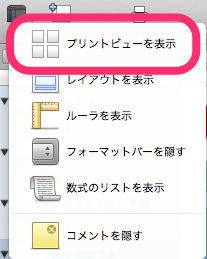
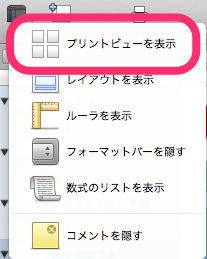
そして、余白の設定は、ツールバー「インスペクタ」-「シートインスペクタ」から設定できます。
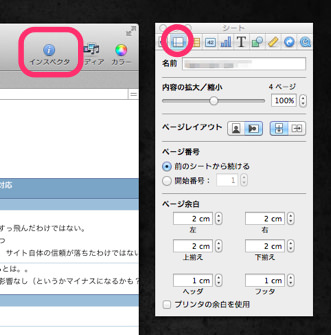
※余白の設定は、
・「表示」-「プリントビューを表示」して、
・さらに「表示」-「レイアウトを表示」にしておくと、設定しやすいです。
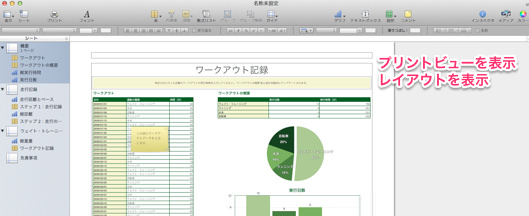
この「インスペクタ」ってのは、Excelの「○○の書式設定」みたいなもの。
表やグラフなどのフォーマット関連が設定できるウィンドウが表示されます。
最初はこのアイコンのハマりました。
どう見ても「インフォメーション」のアイコンにしか見えないから、完全に見落としてました。
まさかインスペクタの「i」だとは…。
![]()




